Вероятно е, че ако четете тази статия, сте помислили да анулирате част от списанието си абонаменти с iTunes, но никога не стигнах до него или не мислех, че ще можете да наваксате с миналите проблеми почивка. Повечето от нас имат тези абонаменти и са леко раздразнени да видят имейла от Apple, в който се съобщава, че автоматичният абонамент е извършен и акаунтът ни е таксуван.
Това може да бъде вашето членство в Apple Music, абонамент за вестници, абонамент за списания или други онлайн членства, които се подновяват автоматично.
Ако ваканциите са дошли и са си отишли и все още не сте наваксали предишните проблеми, ето пет лесни и лесни стъпки, които да следвате, за да ги отмените и да спестите парите си за напред.
Етап 1. На вашия начален екран, докоснете Настройки, последвано от iTunes и App Store. Ако не виждате App и iTunes Store в настройките си, възможно е ограниченията да са активирани и ще трябва да промените ограниченията, като посетите Настройки > Общи > Ограничения.
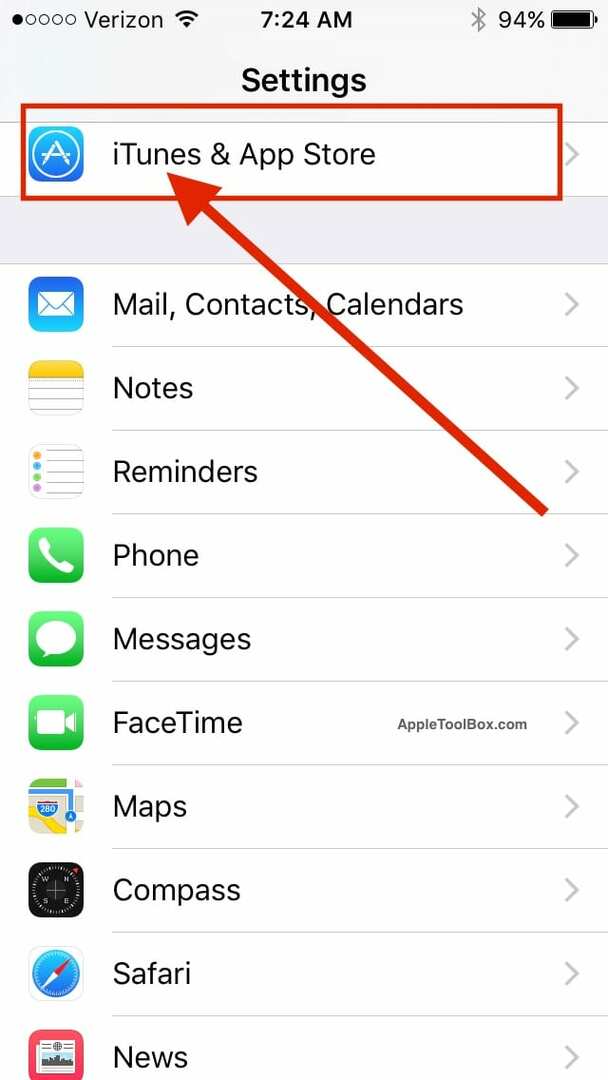
Стъпка 2. На следващия екран докоснете вашия Apple Id, последвано от „Преглед на Apple Id“. Моля, въведете вашите идентификационни данни на следния екран.
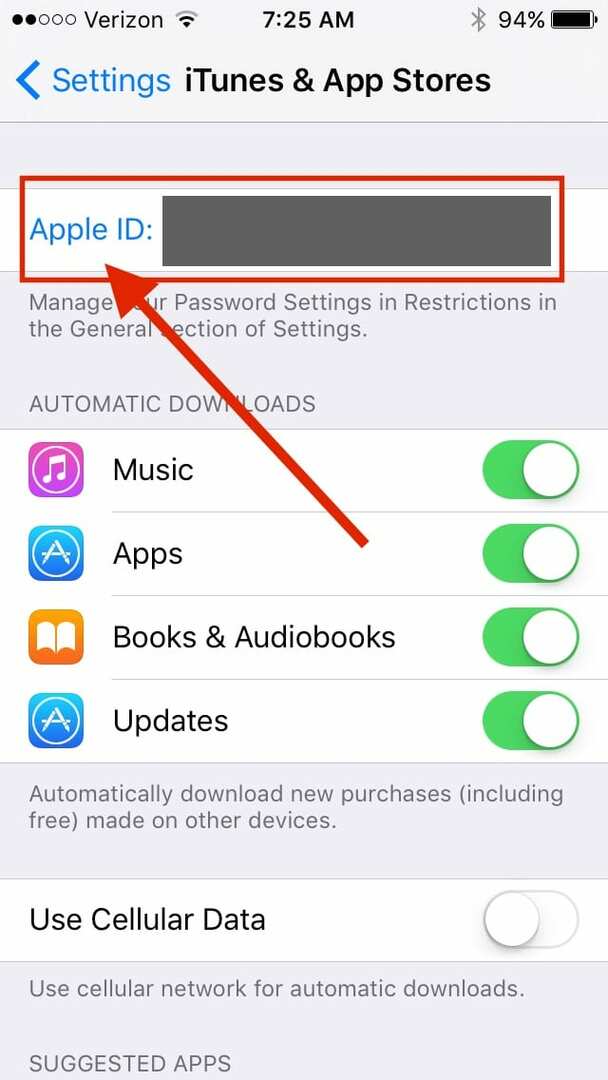
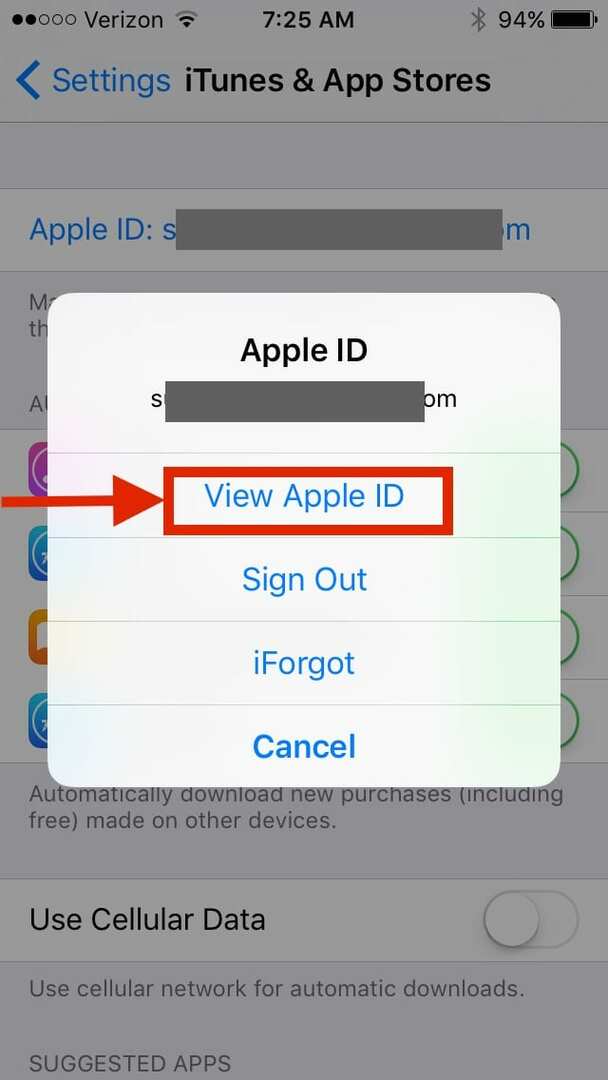
Стъпка – 3. Превъртете надолу, за да намерите АБОНАМЕНИ и след това докоснете Управление под него.
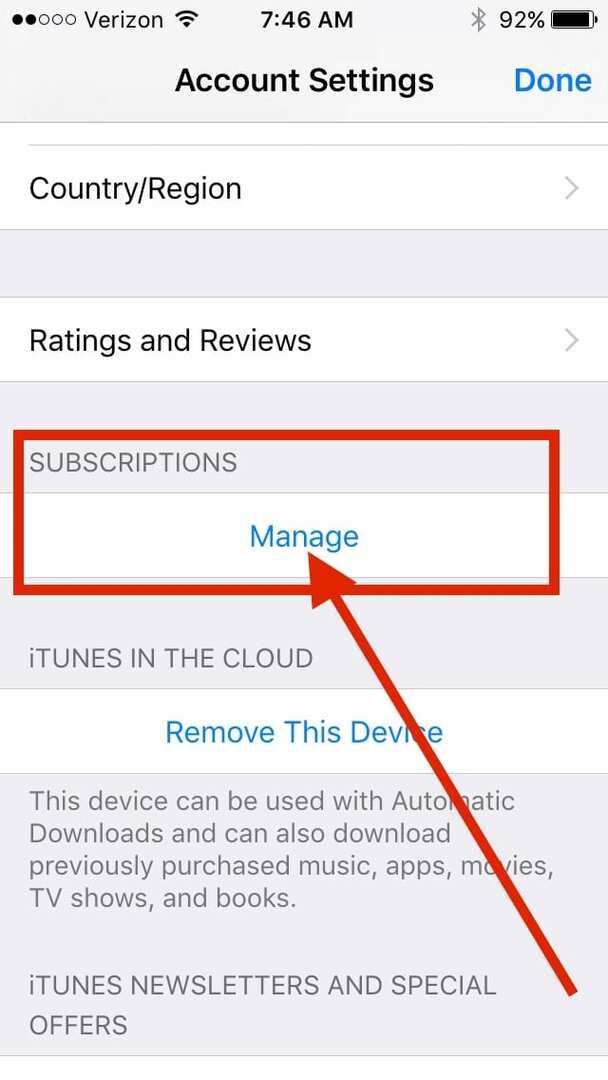
Стъпка – 4. Това ще изведе всички активни абонаменти, които имате, и можете да докоснете списанията, за които искате да изключите настройките за автоматично подновяване.
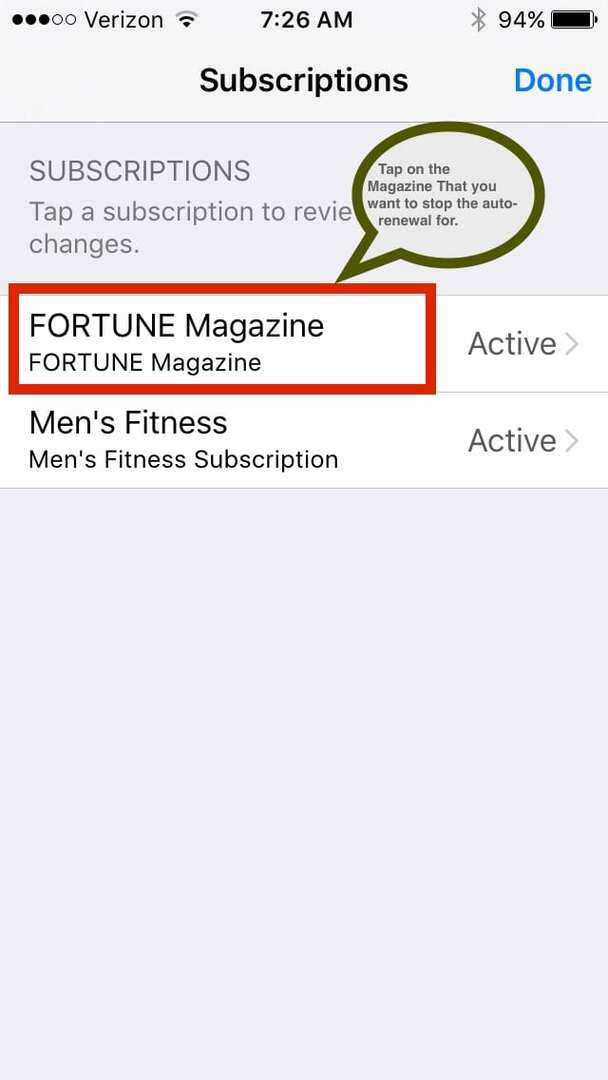
Стъпка - 5 Плъзнете автоматичното подновяване, за да изключите и потвърдете на следващия екран.
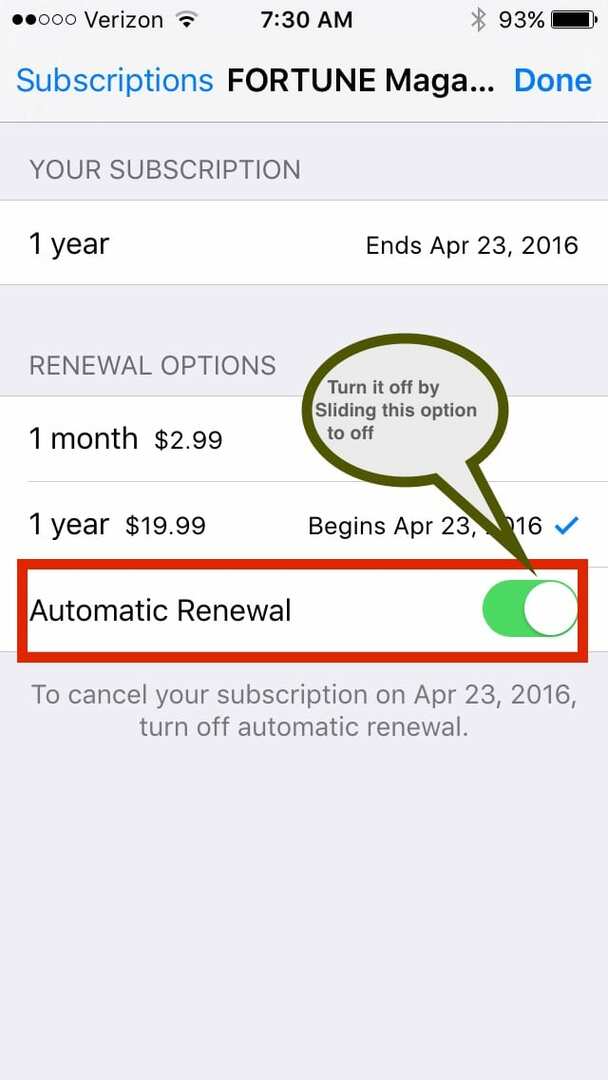
Ако използвате Mac/Macbook, можете да изключите опциите за автоматично подновяване, като отидете в iTunes > Настройки за информация за акаунта и управлявате абонаментите си там.
Ако не виждате абонамент в iTunes и все още се таксуват, уверете се, че сте влезли с правилния Apple ID. Също така има вероятност да сте се абонирали директно при доставчика, а не чрез iTunes. В този случай ще трябва да се свържете директно с издателя на съдържание или разработчика на приложение, за да анулирате абонамента си.
Съдържание
- iOS 12.1.4 / iOS 12.2 Управление на абонаменти по лесния начин
- Подобни публикации:
iOS 12.1.4 / iOS 12.2 Управление на абонаменти по лесния начин
Ако използвате новия iOS 12.1.4 и по-нова версия, можете да си спестите някои стъпки, като отворите директно „Управление на абонаменти“ чрез App Store.
Първо забелязан от Федерико Витичи в Macstories, това е по-лесен начин да стигнете директно до всичките си абонаменти на вашия iPhone.

Моля, не забравяйте, че членството ви ще се поднови, ако не изключите автоматичното подновяване повече от 8 часа преди датата на подновяване.
Знаем, че това е основен съвет, но в духа на пролетното почистване решихме, че ще бъде добро освежаване за посетете отново абонаментите си в режим на автоматично подновяване и запазете само тези, които абсолютно обичате и четете редовно.
Моля, уведомете ни чрез коментарите за всички други съвети, които имате, за да управлявате тези абонаменти редовно.

Обсебен от технологиите от началото на A/UX в Apple, Sudz (SK) отговаря за редакционното ръководство на AppleToolBox. Той е базиран в Лос Анджелис, Калифорния.
Sudz е специализирана в покриването на всички неща за macOS, като е прегледал десетки разработки на OS X и macOS през годините.
В предишен живот Sudz е работил, помагайки на компаниите от Fortune 100 с техните стремежи за технологии и бизнес трансформация.